отСК6 коментараПоследна актуализация 26 юли 2019 г
Някои потребители на iPad съобщават, че получават съобщението за грешка „Вашето местоположение не може да бъде определено“, когато се опитват да използват услуги за местоположение в Карти или други приложения.
Имайте предвид, че iPad само с Wi-Fi може да не са в състояние да определят местоположението, ако са свързани към Wi-Fi мрежа в a селски район или друго място, където горещите точки са редки и устройството не може да триангулира себе си.
Услугите за местоположение на вашия iPad използват GPS, Bluetooth, Wi-Fi горещи точки и клетъчни кули, за да определят вашето местоположение. Следователно, неговата точност при определяне на местоположението също може да варира значително (вижте това Статия в базата знания на Apple за обяснение как работят услугите за местоположение на iPad).
Съдържание
- Свързани статии
-
Потенциални корекции на грешка „Вашето местоположение не може да бъде определено“ на iPad
- Изпратете местоположение на Skyhook
- Докладвайте този проблем от вашия iPhone, iPad или iPod touch
-
Проблеми с приложението Google Maps?
- Подобни публикации:
Свързани статии
- Разберете кои приложения проследяват местоположението ви във фонов режим с iOS 13
- Как трети страни проследяват местоположението на вашия iPhone (отвъд услугите за местоположение)
- Как да споделяте местоположението на вашия iPhone с вашите приятели и семейство с Android (и обратно)
- Услугите за местоположение на iPhone винаги ли са включени? Ето защо
- Apple обявява основните функции за проследяване на местоположението 911 в iOS 12
Потенциални корекции на грешка „Вашето местоположение не може да бъде определено“ на iPad
- Включете Find my iPad: Посетете настройките на iCloud в Настройки > Apple ID > iCloud и включете Find My. След няколко минути услугите за местоположение може да започнат да работят отново
- Проверете за някакви ограничения. Уверете се, че нямате активирано време на екрана или някакви ограничения за услугите за поверителност и местоположение
- Включете компаса си. Калибрирането на компаса на вашия iPad може да е изключено. Проверете Настройки>Поверителност>Услуги за местоположение>Системни услуги>Калибриране на компаса
-
Отидете в Настройки > Поверителност > Услуги за местоположение и се уверете, че Location Services and Maps е настроен на Докато се използва.

-
Проверете датата, часа и часовата зона на вашия iPad. Отидете в Настройки > Общи > Дата и час. Ако е възможно, използвайте Задаване автоматично или го задайте ръчно, ако желаете.

С изключено Задаване автоматично можете ръчно да изберете дата и час. -
Уверете се, че клетъчните данни и/или Wi-Fi са включени, и че имате активна връзка.

Уверете се, че клетъчните данни са включени! - Рестартирайте приложението Карти. Отворете превключвателя на приложения и плъзнете нагоре върху приложението и пауза, след което плъзнете отново нагоре в визуализацията на приложението, за да го затворите. След това отворете Карти отново
-
Рестартирайте или принудително рестартирайте вашето устройство

- На iPad без бутон Начало и iPhone 8 или по-нова версия: Натиснете и бързо освободете бутона за увеличаване на силата на звука. Натиснете и бързо освободете бутона за намаляване на звука. След това натиснете и задръжте бутона Side/Top/Power, докато устройството се рестартира.
- На iPhone 7 или iPhone 7 Plus: Натиснете и задръжте страничния бутон и бутона за намаляване на силата на звука за поне 10 секунди, докато видите логото на Apple.
- На iPhone 6s и по-стари, iPad с бутон Home или iPod touch: Натиснете и задръжте двата бутона Home и Top (или Side) за поне 10 секунди, докато не видите логото на Apple.
-
Опитайте с друго местоположение или превключете към друга Wi-Fi мрежа като отидете в Настройки > WiFi

- Отидете до обществено wifi местоположение и вижте дали местоположението ви работи на това място
Изпратете местоположение на Skyhook
iPad само с Wi-Fi използва Skyhook Wireless за определяне на местоположението. Като такъв, ако вашият район не е в базата данни на Skyhook, вашият iPad може да не е в състояние да определи местоположението.
Навигирайте до тази страница и картографирайте местоположението си, след което определете MAC адреса на вашата Wi-Fi мрежа и го изпратете.
Докладвайте този проблем от вашия iPhone, iPad или iPod touch
Можеш докладвайте за проблем от тези функции на Apple Maps:
- Карта
- Търсене
- Навигация
- транзит
- Качество на изображението
- Докоснете иконата „i“ в горния десен ъгъл
- Докоснете Докладвайте проблем
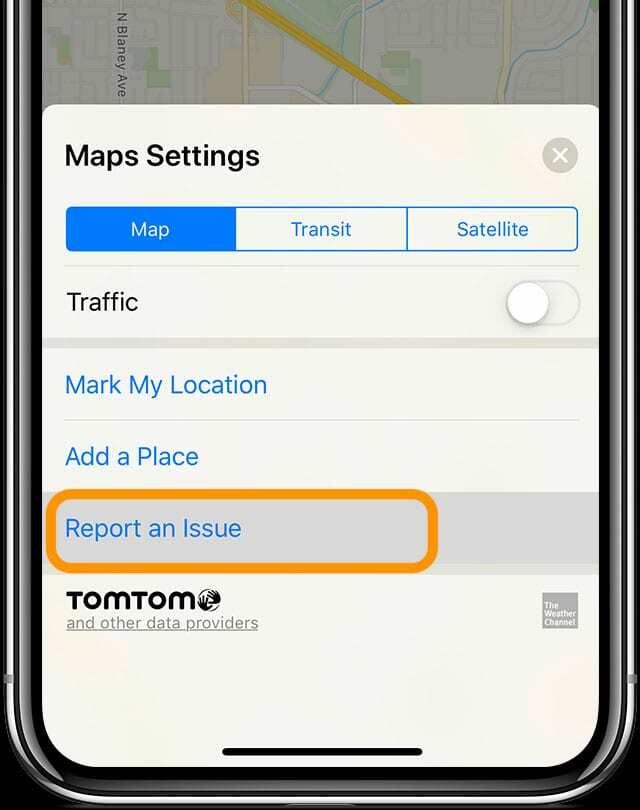
- Изберете проблема си от опциите и следвайте инструкциите на екрана, за да предоставите допълнителна информация
- Изберете дали е добре или не Apple да се свърже с вас с въпроси относно вашия докладван проблем, като отидете на Настройки > Карти > Проследяване по имейл
Проблеми с приложението Google Maps?
- На вашия iPhone или iPad отворете Настройки >поверителност
Услуги за местоположение
- Уверете се, че превключвателят до „Location Services“ е зелен
- Превъртете надолу и изберете Google Maps
- Избирам Докато използвате приложението или Винаги. История на местоположенията работи най-добре за Google Карти, когато услугите за местоположение е настроено на Винаги

Обсебен от технологиите от началото на A/UX в Apple, Sudz (SK) отговаря за редакционното ръководство на AppleToolBox. Той е базиран в Лос Анджелис, Калифорния.
Sudz е специализирана в покриването на всички неща за macOS, като е прегледал десетки разработки на OS X и macOS през годините.
В предишен живот Sudz е работил, помагайки на компаниите от Fortune 100 с техните стремежи за технологии и бизнес трансформация.